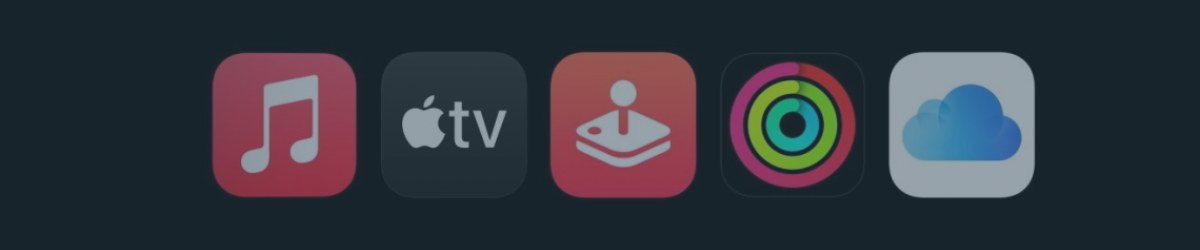Apple One이란?
Apple One이 무엇인지에 대해 더 자세히 읽어보려면 열기닫기
Apple은 4가지 서비스를 하나로 묶은 올인원 구독 서비스입니다. 4가지 서비스를 하나의 저렴한 가격에 이용하고, Apple 기기를 더욱더 즐길 수 있는 가장 쉬운 방법이죠. 다채로운 프로그램 및 영화, 음악, 게임 등은 물론 사진과 파일 등을 넉넉하고 안전하게 저장할 수 있는 iCloud 저장 공간까지, 이 모든 것을 Apple One으로 만날 수 있습니다. 포함되는 서비스는 Apple Music, Apple TV+, Apple Arcade, iCloud+입니다.
Apple one family
₩20,900/월
- Apple Music
- Apple TV+
- Apple Arcade
- iCloud+ 200GB
소유자를 위해
Apple One 가족 플랜은 초대에 의해 공유됩니다. 이는 Gosplit에서 공유를 위해 계정 자격 증명을 공개할 필요가 없음을 의미합니다.
도움말 센터의 이 문서도 참조하십시오.
공동 구독자가 Gosplit에서 그룹에 가입한 후, 그들을 Apple One Family에 초대해야합니다. 공동 구독자가 보낸 이메일 주소를 그룹 대화를 통해 제공해야합니다.
새 가족 구성원 초대 방법:
가족 그룹 시작하기
가족 중 성인인 가족 대표 한 명이 iPhone, iPad, iPod touch 또는 Mac에서 가족 그룹에 대해 가족 공유를 설정할 수 있습니다. 구입 항목 공유가 켜져 있는 경우 가족 대표가 가족 구성원의 구입 항목을 결제하게 되며 유효한 결제 방법이 등록되어 있어야 합니다.3
iPhone, iPad 또는 iPod touch의 경우
1. 설정으로 이동합니다.
2. 사용자 이름을 탭합니다.
3. '가족 공유'를 탭한 다음 '가족 설정하기'를 탭합니다.
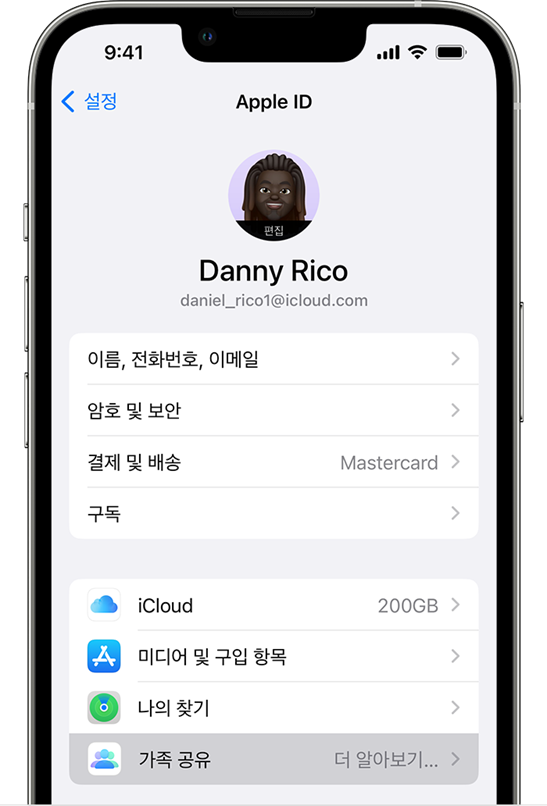
4. 화면의 지침에 따라 가족을 설정하고 가족 구성원을 초대합니다.
macOS Ventura 및 이후 버전이 설치된 Mac의 경우
1. Apple 메뉴() > 시스템 설정을 선택합니다. 사용자 이름을 클릭한 다음 '가족 공유'를 클릭합니다
.
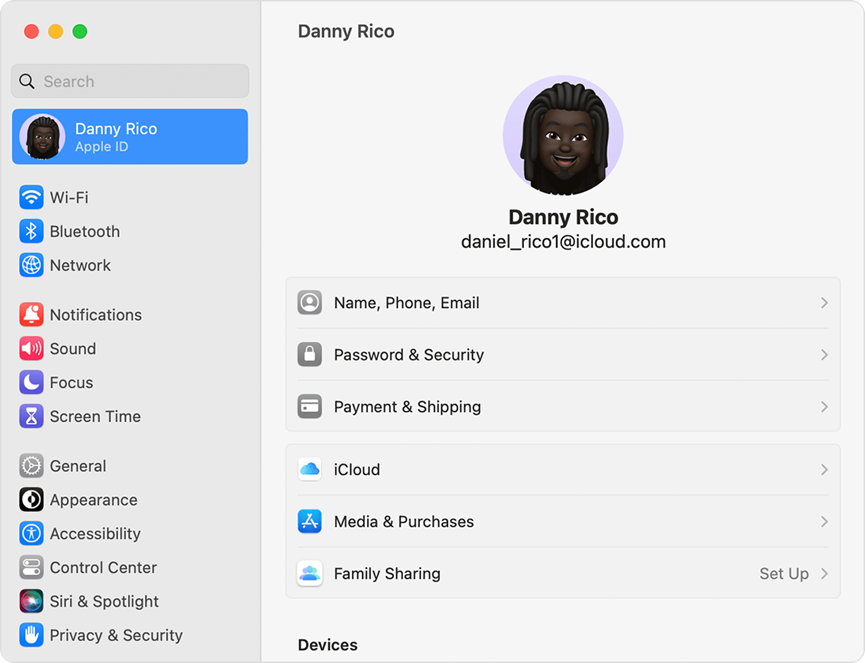
2. '가족 설정'을 클릭합니다.
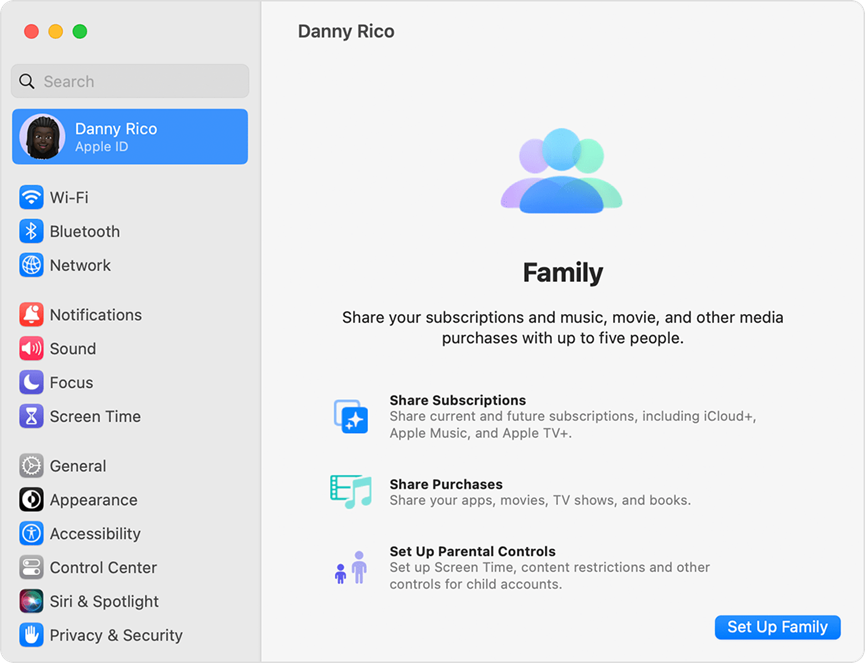
3. 화면의 지침에 따라 가족을 설정하고 가족 구성원을 초대합니다.
macOS Monterey 및 이전 버전이 설치된 Mac의 경우
1. Apple 메뉴() > 시스템 환경설정을 선택한 후 '가족 공유'를 클릭합니다.
2. 가족 공유에 사용할 Apple ID를 확인하고 '나의 구입 항목 공유'가 선택되어 있는지 확인합니다.
3. 화면의 지침을 따릅니다.
가족에 합류하도록 사용자 초대하기
나중에 가족에 합류하도록 사용자를 초대하거나 다른 구성원을 추가하려는 경우 메시지 또는 이메일을 통하거나 직접 초대를 보낼 수 있습니다.
여러 개의 Apple ID를 사용하는 경우, 그룹에 각 계정을 초대하여 다른 Apple ID로 구입한 항목을 가족과 공유할 수 있습니다.
iOS 16 및 이후 버전이 설치된 iPhone 또는 iPad의 경우
1. 설정으로 이동합니다.
2. '가족'을 탭합니다.
3. '구성원 추가'를 탭합니다 .
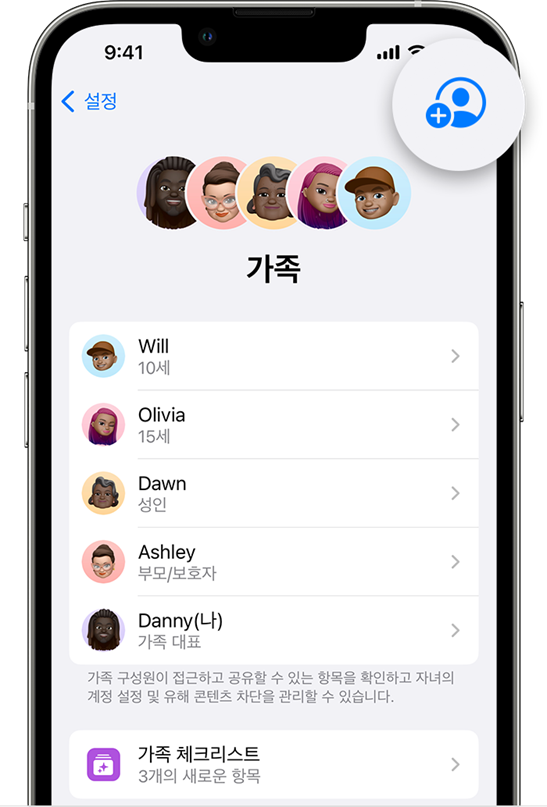
4. 자녀에게 Apple ID가 없는 경우 '자녀 계정 생성'을 탭합니다. 자녀에게 이미 Apple ID가 있다면 '사용자 초대'를 탭합니다. 초대받은 사람은 기기에 Apple ID 암호를 입력하여 초대를 수락할 수 있습니다.
5. 화면의 지침에 따라 유해 콘텐츠 차단, 위치 공유 등을 설정합니다.
iOS 15 및 이전 버전이 설치된 iPhone, iPad 또는 iPod touch의 경우
1. 설정으로 이동합니다.
2. 사용자 이름을 탭한 다음 '가족 공유'를 탭합니다.
3. '멤버 추가'를 탭합니다.
4. 자녀에게 Apple ID가 없는 경우 '자녀 계정 생성'을 탭합니다. 자녀에게 이미 Apple ID가 있다면 '사용자 초대'를 탭합니다. 초대받은 사람은 기기에 Apple ID 암호를 입력하여 초대를 수락할 수 있습니다.
5. 화면의 지침을 따릅니다.
macOS Ventura 및 이후 버전이 설치된 Mac의 경우
1. Apple 메뉴() > 시스템 설정을 선택합니다.
2. '가족'을 클릭합니다.
3. '구성원 추가'를 클릭한 다음 화면의 지침을 따릅니다.
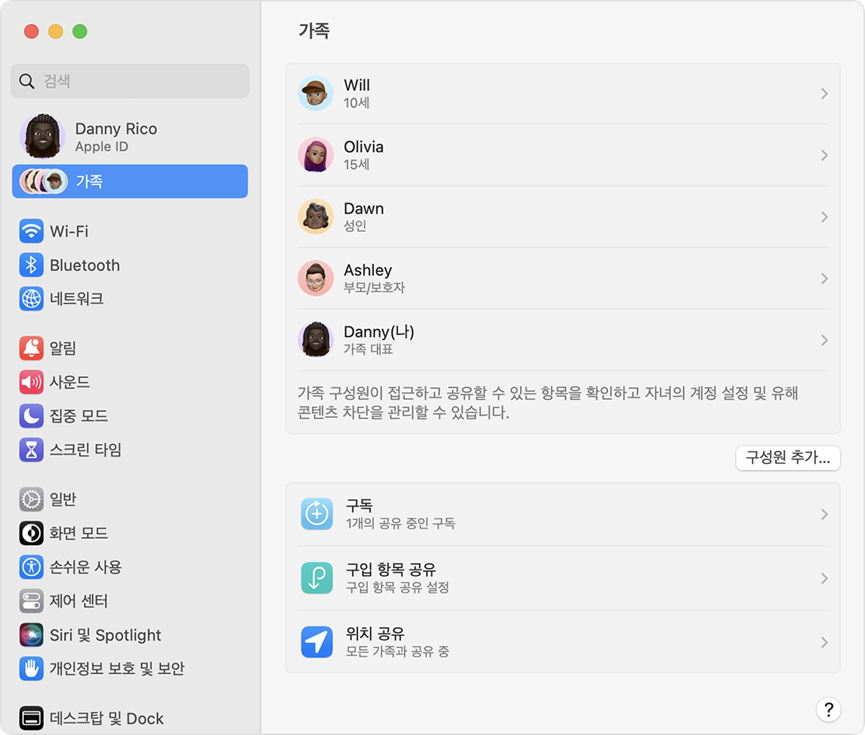
macOS Monterey 및 이전 버전이 설치된 Mac의 경우
1. Apple 메뉴() > 시스템 환경설정을 선택합니다.
2. '가족 공유'를 클릭합니다.
3. '가족 구성원 추가'를 클릭한 다음 화면의 지침을 따릅니다.
가족 구성원이 초대를 수락했는지 확인하기
초대를 보낸 후 초대 상태를 확인할 수 있습니다.
iPhone, iPad 또는 iPod touch의 경우
1. '설정'으로 이동합니다.
2. '가족'을 탭합니다. iOS 15 및 이전 버전의 경우 사용자 이름을 탭한 다음 '가족 공유'를 탭합니다.
3. 초대 상태를 확인하려면 초대받은 사람의 이름을 선택합니다.
4. 초대를 다시 보내야 하는 경우 '초대 다시 보내기'를 선택합니다.
macOS Ventura 및 이후 버전이 설치된 Mac의 경우
1. Apple 메뉴() > 시스템 설정을 선택한 다음 '가족'을 클릭합니다.
2. 초대 상태를 확인하려면 초대받은 사람의 이름을 선택합니다.
3. 초대를 다시 보내야 하는 경우 '초대 다시 보내기'를 선택합니다.
macOS Monterey 및 이전 버전이 설치된 Mac의 경우
1. Apple 메뉴() > 시스템 환경설정을 선택한 다음 '가족 공유'를 클릭합니다.
2. 초대 상태를 확인하려면 초대받은 사람의 이름을 선택합니다.
3. 초대를 다시 보내야 하는 경우 '초대 다시 보내기'를 선택합니다.
공동 구독자를 위해
구매를 완료하고 그룹에 가입한 후, 소유자에게 이메일 주소를 보내는 것을 기억하세요.
도움말 센터의 이 문서도 참조하십시오.
링크를 받은 후 링크를 열고 초대를 수락하세요.
이번이 Apple One을 처음 사용하는 경우 등록하세요. 이미 계정이 있는 경우 계정에 로그인하세요.
가족 그룹에 합류하기
사용 중인 기기에서 가족에 합류하라는 초대를 수락하거나 거절할 수 있습니다. 이메일이나 문자 메시지를 통해 초대를 받게 되며, 초대 메시지에서 바로 응답할 수 있습니다. 이메일 또는 문자 메시지를 통한 초대를 찾을 수 없는 경우 아래 단계에 따라 기기에서 응답합니다. 한 번에 한 가족에만 속할 수 있습니다.
iPhone, iPad 또는 iPod touch의 경우
1. '설정'으로 이동합니다.
2. 사용자 이름을 탭합니다.
3. '초대'를 탭합니다.
초대를 수락하려면 화면의 지침을 따릅니다. 가족에 합류하면 계정 정보를 확인하고 가족이 설정한 기능 또는 서비스를 사용할지 선택하라는 메시지가 표시될 수 있습니다.
macOS Ventura 및 이후 버전이 설치된 Mac의 경우
1. Apple 메뉴( ) > 시스템 설정을 선택합니다.
2. '가족'을 클릭합니다.
초대를 수락하려면 화면의 지침을 따릅니다. 가족에 합류하면 계정 정보를 확인하고 가족이 설정한 기능 또는 서비스를 사용할지 선택하라는 메시지가 표시될 수 있습니다.
macOS Monterey 및 이전 버전이 설치된 Mac의 경우
1. Apple 메뉴( ) > 시스템 환경설정을 선택합니다.
2. '가족 공유'를 클릭합니다.
초대를 수락하려면 화면의 지침을 따릅니다. 가족에 합류하면 계정 정보를 확인하고 가족이 설정한 기능 또는 서비스를 사용할지 선택하라는 메시지가 표시될 수 있습니다.
초대를 수락할 수 없는 경우
초대를 수락할 수 없는 경우, 다른 사람이 사용자의 Apple ID로 가족에 합류했는지 확인합니다. 한 번에 하나의 가족에만 합류할 수 있으며 1년에 한 번만 다른 가족 그룹으로 전환할 수 있습니다.